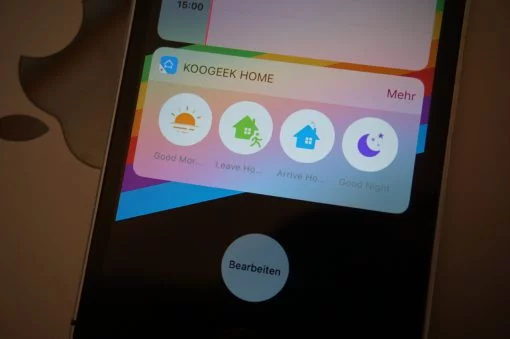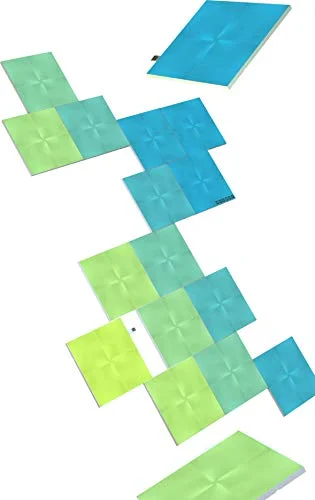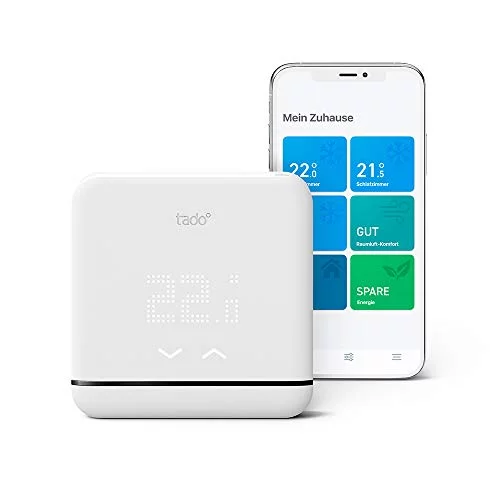Wir testen den für viele wahrscheinlich ersten Baustein für eine Heimautomation: Eine WLAN-Steckdose mit Apple HomeKit Unterstützung und zwar den koogeek Smart Plug P1EU.
Die knubbelige Steckdose kommt in einem stylishen quaderförmigen Karton. Die Beschreibung außen ist sowohl englisch als auch deutsch gehalten, wobei letzteres mit ein paar lustigen Drehern daherkommt. Das ist aber nicht weiter schlimm, die wesentlichen Angaben sind klar und deutlich zu verstehen.
In der Packung befindet sich eine kleine Kurzanleitung, die schaltbare Steckdose selbst und eine riesiges Schaumstoffrechteck, das den ganzen restlichen Raum des Kartons ausfüllt. In der heutigen Zeit noch einen riesigen Kunststoffblock für so ein eigentlich recht kleines Produkt zu verwenden ist einfach seltsam – da sollte man das Ganze von der Müllbilanz lieber nochmal durchrechnen.
Aber zur Funktion der kleinen Steckdose: Sie ist schwerer als man anfangs denkt und das ist hoffentlich ein Zeichen für gute Qualität und lange Haltbarkeit. Als erstes solltet Ihr die koogeek App aus dem iTunes Store laden. Dort sind noch einige negative Bewertungen zu finden, da die App unter dem neuesten iOS Probleme hatte. Es gab aber vor wenigen Tagen ein Update und unser Test unter iOS 11.1.1 brachte keine Probleme zum Vorschein, alles lief wunderbar.
Ihr steckt also den Zwischenstecker in die eigentliche Wandsteckdose und ein Buchstabe im Namenslogo fängt an grün zu leuchten. In der App geht Ihr auf das Plus (ein Anmelden und Einloggen könnt Ihr glücklicherweise oben rechts erstmal überspringen – sehr löblich) und fügt das neue Gerät hinzu. Leider hat das Exemplar keinen abfotografierbaren QR-Code, aber auch die Eingabe der acht Ziffern ist ja einfach genug.
Zwei Dinge gibt es zu beachten: Wer die Steckdose schon eingesteckt hat, wird sich ärgern, dass der Aufkleber mit dem Code nach unten angebracht ist, so dass dieser nicht unbedingt bequem einsehbar ist und man sich ärgert. Aber keine Angst! koogeek hat mitgedacht: Der Zahlencode befindet sich noch ein Mal als Aufkleber auf der Anleitung sowie dem schwarzen Kunststoffblock. Ihr müsst also nicht wieder hinter den Schrank kriechen.
Zweitens hat die Funksteckdose, wie auch viele andere WLAN Smart Home Geräte, ein Problem damit, wenn ein Netzwerk unter einem Namen (SSID) zwei unterschiedliche Frequenzen bereitstellt, so wie dies die Air Port Extreme mit 2,4 GHz und 5 GHz tut. Hat man seinen Funkrouter so konfiguriert, lässt sich der koogeek Smart Plug nicht in der App hinzufügen. Erst die Trennung in zwei namentlich verschiedene Netzwerke führt dann sofort zum Erfolg (LED blinkt kurz rot und fertig). Außerdem zu beachten: es wird nur der Funkkanal 1 – 11 unterstützt! Wer also beispielsweise 12 oder 13 nutzt, weil der Funkbereich noch nicht so überlaufen ist, wird mit der koogeek nicht glücklich. Das ist auch gleichzeitig ein Tipp zur Fehlersuche: Falls Euer Router automatisch die Frequenz wählt, kann es sein, dass dieser die in Deutschland die erlaubten Kanäle 12 und 13 nutzt und deshalb die Steckdose keine Verbindung herstellen kann, da sie nur die amerikanischen Kanäle 1 – 11 beherrscht.
Die Steckdose ließ sich nach erfolgreicher Verbindung erstmal nicht in der koogeek App finden. In der Apple HomeKit App war sie jedoch gelistet. Die Lösung des Problems: koogeek hatte sie dem Raum “Standard Room” hinzugefügt – in der Apple Home App stellten wir einfach einen anderen Raum ein und schon war sich auch in der Hersteller App zu finden. Nichts Wildes also, es soll Euch nur drauf hinweisen, den Fehler nicht im Verbindungsprozess zu suchen sondern erstmal in Apples offizieller App nachzusehen, ob nicht doch alles schon läuft. Sehr praktisch hingegen: die App kann man sich als Widget einrichten. Damit erreicht man Szenen noch etwas schneller als über das Kontrollcenter.
Ist das erstmal geschafft, kann man wie üblich die Steckdose nach seinen Wünschen in Szenen packen, mit dem Timer steuern etc. Dafür kann man auch Apples Home App nehmen, je nachdem welche einem besser gefällt, da die Funktionen recht deckungsgleich sind. Einzig die Stromzählerfunktion gibt es nur in der originalen App. Und sie ist leider etwas versteckt: man bekommt den Momentanverbrauch und die Historie erst nach einem 3D Tap oder längerem Halten auf das Steckdosensymbol zu sehen. Auf der anderen Seite: wer kontrolliert schon ständig seinen Verbrauch?
Wir, zumdinest wenn wir testen. Mit einem Strommessgerät fiel folgendes auf: die Angaben der Steckdose sind ziemlich genau. Sie zeigt den Stromverbrauch der angeschlossenen Geräte an inklusive des Eigenverbrauchs. Hat man etwa ein Gerät angeschlossen das 19 Watt Leistung braucht, so zeigt die Steckdose 20 an – nämlich inklusive des einen Watts, was sie selber braucht. So weit völlig korrekt. Schaltet man das Gerät jedoch aus, zeigt die Steckdose einen Verbrauch von Null an. Faktisch korrekt, das eine Watt Eigenverbrauch, dass bei schaltbaren Steckdosen immer anfällt, solltet Ihr jedoch nicht vergessen. Hat man fünf davon zu Hause kann man auch eine moderne Filament LED Lampe einfach den ganzen Tag anlassen. Das ist allerdings systembedingt und keine Eigenheit des koogeek Modells. Zudem geht es ja meist eher um Komfort als ums Stromsparen und so sind die zwei bis drei Euro Stromkosten im Jahr gut angelegt.
Die Sprachsteuerung mit Siri klappt auch einwandfrei, zudem die koogeek Steckdose auch immer direkt reagiert. Sollte Euer Internet oder WLAN mal ausfallen, gibt es direkt auf der Steckdose noch einen Taster, so dass die Geräte immer auch manuell schaltbar sind.
Unterm Stich ist der koogeek Smart Plug für um die 35 Euro eigentlich ein faires Angebot. Das Design hat uns sehr gut gefallen, die Funktion ist stabil und auch die integrierte Stromzählerfunktion ist praktisch. Einschränkungen gibt es allerdings bei der Kanalwahl: Alle, die einen Router haben, der ein Netzwerk mit zwei verschiedenen Frequenzen unter der gleichen SSID aufspannt, oder auf höheren 2,4 GHz Kanälen als 11 funkt, sollten vorher die Einstellungen anpassen.
Bei Amazon ansehen: koogeek Smart Plug